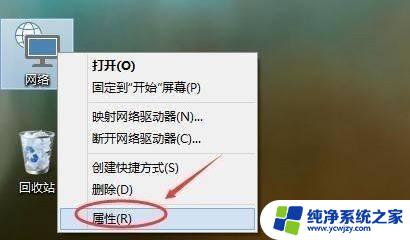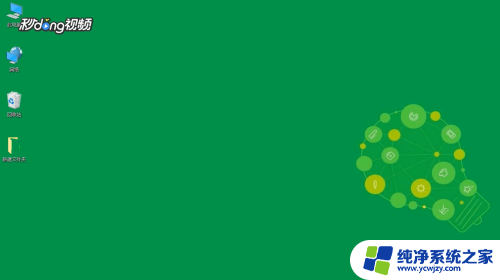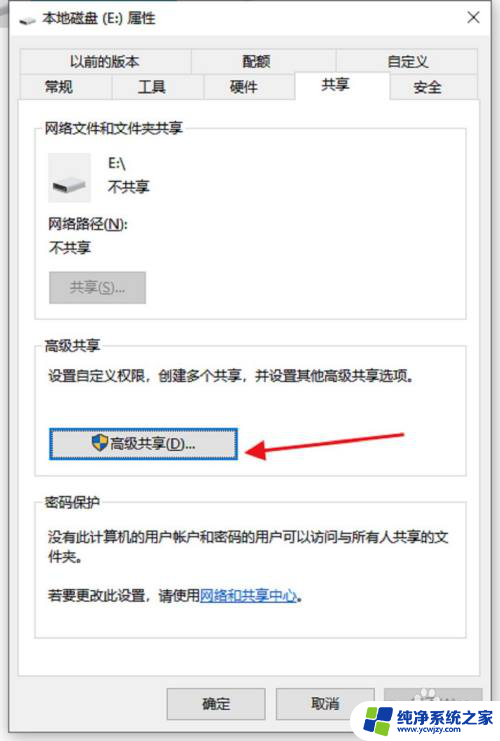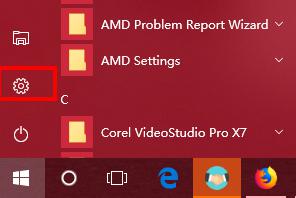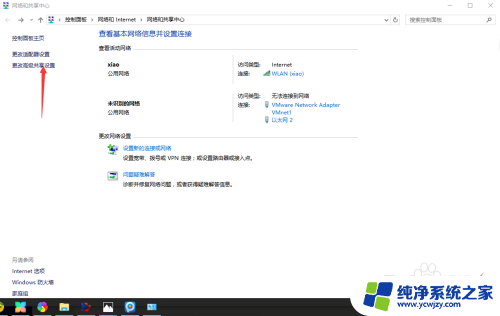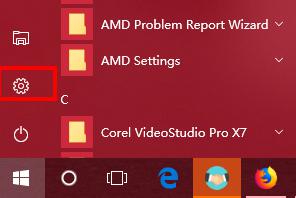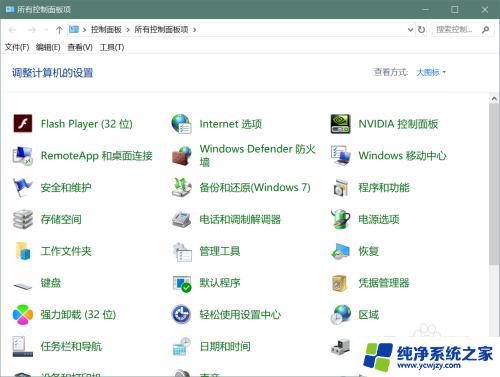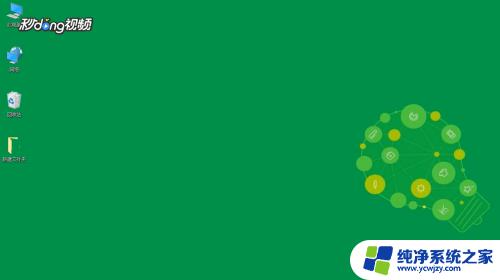Win10局域网工作组设置方法,快速搭建局域网共享和文件传输!
更新时间:2023-06-27 13:45:53作者:jiang
Win10局域网工作组为我们在局域网中提供了良好的网络连接和资源共享,它使得多台设备可以高效地相互连接和传输数据,不仅方便了我们的工作和生活,也提升了我们的工作效率和娱乐体验。同时在局域网中,我们也可以通过Win10局域网工作组轻松搭建无线网络,享受更快更稳定的上网体验。因此掌握Win10局域网工作组的使用方法对于我们来说是非常重要的。
具体方法:
1、右键点击“此电脑”,选择属性进入系统属性界面。点击“计算机名、域和工作组设置”后面的“更改设置”。
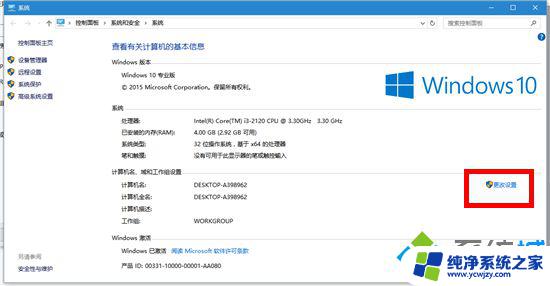
2、在“计算机名”标签下点击“网络ID”按钮。

3、选第一项加入工作组,点击“下一步”。
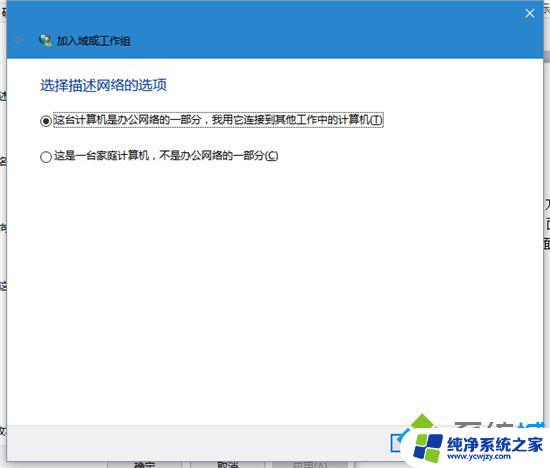
4、第二项根据实际情况选择,一般选择第二项即可,点击“下一步”。
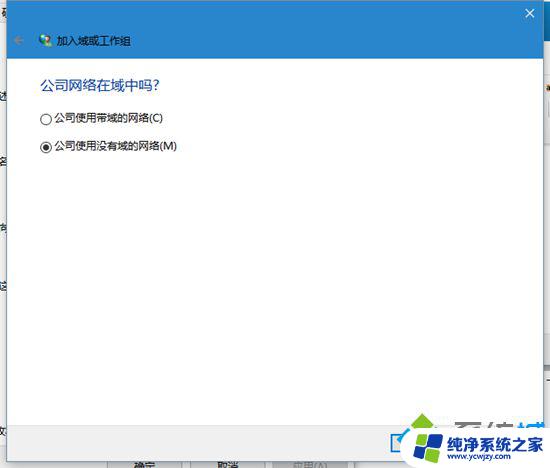
5、在“工作组”中输入工作组的名称。
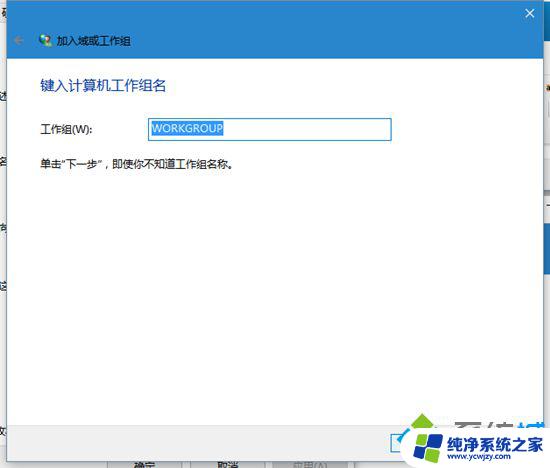
6、重启后设置就会生效了,电脑进入相应的工作组。
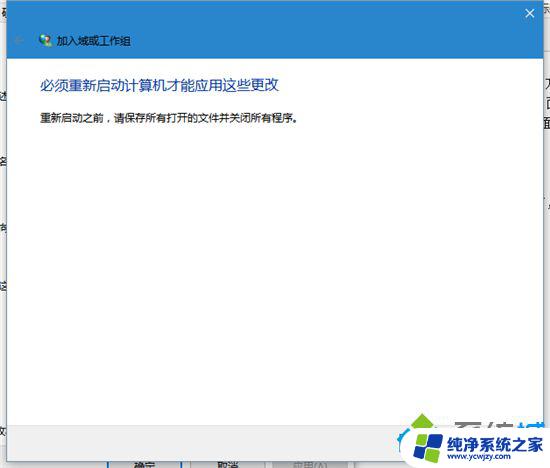
以上就是Win10局域网工作组的全部内容,如果需要,您可以按照本文中提供的步骤进行操作。希望这篇文章对您有所帮助!